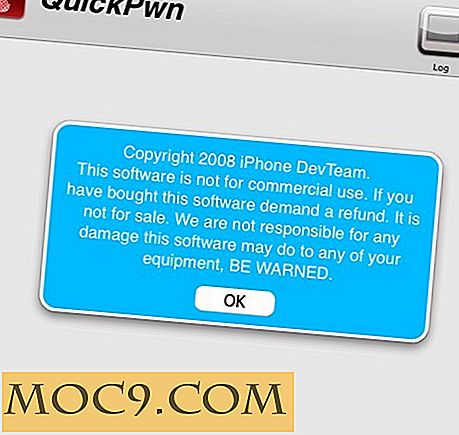Πώς να αλλάξετε γρήγορα το μέγεθος των φωτογραφιών σε Mac
Τα περισσότερα smartphones αυτές τις μέρες λαμβάνουν φωτογραφίες υψηλής ανάλυσης. Είναι σπουδαίο πράγμα, φυσικά! Αλλά έρχεται με μια τιμή: τεράστιο μέγεθος αρχείου. Για παράδειγμα, μια φωτογραφία που τραβήξατε με iPhone είναι περίπου 4MB. Είναι ακόμα μεγαλύτερο όταν ανεβάζετε φωτογραφίες από μια φωτογραφική μηχανή DSLR!
Εάν αναζητούσατε τον ευκολότερο και ταχύτερο τρόπο αλλαγής μεγέθους και βελτιστοποίησης μιας δέσμης φωτογραφιών, έχετε ήδη το καλύτερο εργαλείο στη διάθεσή σας: iPhoto.
Βήμα 1: Προετοιμασία όλων των φωτογραφιών που χρειάζονται αλλαγή μεγέθους.
Συνιστώ ιδιαίτερα να κρατάτε όλες τις φωτογραφίες σε ένα φάκελο. Όταν κάνετε λήψη φωτογραφιών από το Dropbox, για παράδειγμα, επιλέξτε τις εικόνες που πρόκειται να χρησιμοποιήσετε και κάντε λήψη όλων ταυτόχρονα. Θα εξοικονομήσετε πολύ χρόνο και χώρο αποθήκευσης με αυτόν τον τρόπο.
Αυτό είναι το αρχικό μέγεθος του αρχείου των φωτογραφιών που έχω κατεβάσει από το Dropbox.

Βήμα 2: Ανοίξτε το iPhoto και εισάγετε φωτογραφίες.
Στο iPhoto, κάντε κλικ στο "Εισαγωγή" και επιλέξτε το φάκελο όπου φυλάξατε τις φωτογραφίες. Μόλις γίνει αυτό, θα εισαχθούν και θα εμφανιστούν όλες οι εικόνες του συγκεκριμένου φακέλου.

Βήμα 3: Εξαγωγή φωτογραφιών.
Πατήστε "Command + A" για να επισημάνετε όλες τις φωτογραφίες. Κάντε κλικ στην επιλογή "Εξαγωγή".

Τώρα αυτό είναι το μέρος όπου πρέπει να επιλέξετε το μέγεθος και την ποιότητα της εικόνας. Αυτό που επιλέγετε εξαρτάται κυρίως από τις ανάγκες σας. Για παράδειγμα, έπρεπε να ανεβάσω στιγμιότυπα οθόνης για αυτήν την ανάρτηση στο WordPress. Κάθε εικόνα πρέπει να είναι μικρότερη από 100KB. Μετά από να δοκιμάσω διαφορετικούς συνδυασμούς, διαπίστωσα ότι η επιλογή μέσου για ποιότητα και μέγεθος JPEG θα έχει ως αποτέλεσμα μια εικόνα που κυμαίνεται από 40 έως 60 KB. Δεν θα ήθελα να συστήσω την επιλογή Χαμηλή (μικρότερο μέγεθος). Η ποιότητα της εικόνας θα υποφέρει πολύ, και αν υπάρχουν κείμενα, θα ήταν σχεδόν ακατανόητη.

Όπως μπορείτε να δείτε, έχω καταφέρει να περικόψει τον φάκελο από 26, 5 MB σε 3, 5 MB! Με τη σημαντική μείωση του μεγέθους του αρχείου, θα είναι τώρα πιο εύκολη και ταχύτερη η μεταφόρτωση των φωτογραφιών στο WordPres, η αποστολή των φωτογραφιών σε έναν φίλο μέσω ηλεκτρονικού ταχυδρομείου ή η μεταφόρτωσή τους στο Dropbox.

Εδώ είναι το μέγεθος κάθε εικόνας. Όπως μπορείτε να δείτε, όλα είναι λιγότερο από 100 KB!

Μερικές φορές είναι καλύτερο να εξερευνήσετε τις τρέχουσες επιλογές που έχετε στο Mac σας πριν κατεβάσετε εφαρμογές στο διαδίκτυο. Ποιος ξέρει, μπορεί να σας δώσει μια ταχύτερη και ευκολότερη λύση.